1、右键点击Windows10桌面左下角的开始按钮,在弹出菜单中点击“运行”菜单项

2、在打开的运行窗口中,输入命令regedit,然后点击确定按钮运行该命令

3、在打开的注册表编辑器窗口中定位到”HKEY_LOCAL_MACHINE\SOFTW钽吟篑瑜ARE\Policies\Microsoft“注册表项

4、右键点击Microsoft注册表项,在弹出菜单中依次点击“新建/项”菜单项
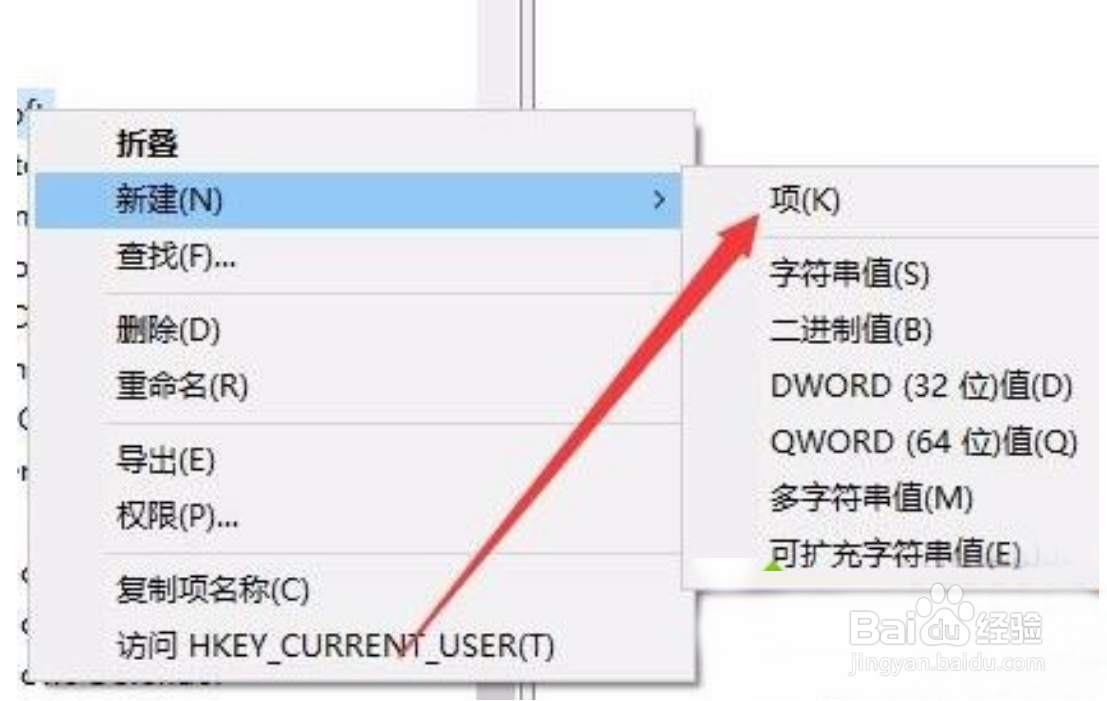
5、把刚刚新建的项重命名为WindowsINKWorkSpace

6、后点击刚刚新建的注册表项,在右侧的空白位置点击右键,在弹出菜单中依次点击“新建/Dword(32位)值”菜单项

7、把刚刚建立的新注册表键值重命名为AllowWindow衡痕贤伎sInkWorkspace,同时右键点击该键值,在弹出菜单中点击“修改”菜单项

8、在弹出的编辑窗口中,把其数值数据修改为0,最后点击确定按钮

9、重新启动计算机后,可以发现Windows INK工作区菜单已成为灰色的了,这样就不会再出现误操作而弹出INK工作区了
